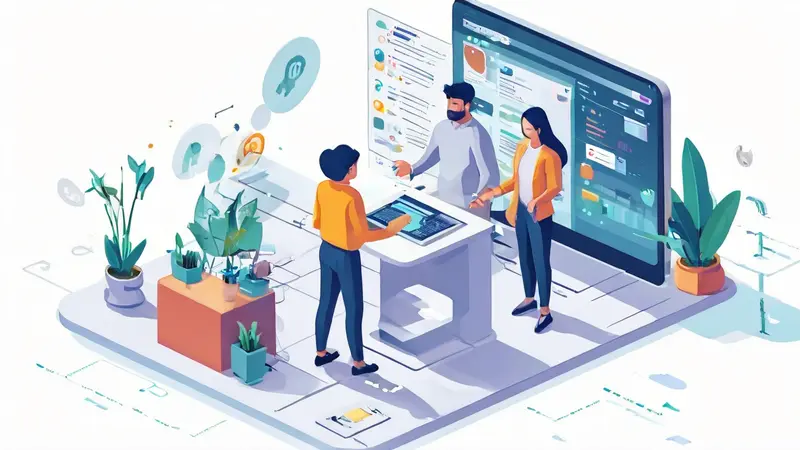
在GitHub上添加协作者的过程非常直接。首先,你需要打开你的GitHub仓库,然后点击“Settings”按钮,接着在左侧的菜单中选择“Manage access”,点击“Invite a collaborator”,然后输入他们的GitHub用户名或电子邮件地址,最后点击“Add collaborator”。在这个过程中,有几个关键步骤值得注意:首先,确保你有该仓库的权限。其次,邀请的协作者需要接受你的邀请才能正式成为协作者。最后,你可以在任何时候删除或更改协作者的权限。
我想要详细描述的是:邀请协作者必须接受邀请才能正式成为协作者。当你通过GitHub向他们发送邀请后,他们会收到一封电子邮件,邮件中包含一个链接,他们必须点击这个链接来接受邀请。这一步是非常必要的,因为它保证了邀请的人是他们自己,并且他们愿意成为该仓库的协作者。如果他们没有接受邀请,他们将无法访问你的仓库,无法查看代码,提交更改,或参与讨论。
一、如何打开GitHub仓库和设置
首先,你需要登录到你的GitHub账户,并点击你的头像,然后在下拉菜单中选择“Your repositories”。在这个页面上,你可以看到你所有的仓库。找到你想要添加协作者的仓库,点击进入。在仓库的主页上,你会看到一排按钮,其中一个是“Settings”,点击这个按钮,你会进入到仓库的设置页面。
在仓库的设置页面,你可以看到左侧有一个菜单,其中有“Collaborators & teams”,“Branches”,“Webhooks”,“Security & analysis”,等等选项。你需要选择“Manage access”,这个选项是用来管理仓库的访问权限。
二、如何邀请协作者
在“Manage access”页面上,你会看到“Invite a collaborator”按钮,点击这个按钮,你可以开始邀请协作者。在弹出的窗口中,你需要输入协作者的GitHub用户名或电子邮件地址。当你输入完毕后,点击“Add collaborator”按钮,邀请就会被发送出去。
当你邀请协作者后,他们会收到一封电子邮件,邮件中包含一个链接,他们需要点击这个链接来接受邀请。如果他们没有接受邀请,他们将无法访问你的仓库,无法查看代码,提交更改,或参与讨论。
三、如何管理协作者
在GitHub上,你可以随时查看、添加、删除或更改协作者的权限。在“Manage access”页面上,你可以看到所有协作者的列表,以及他们的权限级别。你可以点击协作者的用户名来查看他们的详细信息,或者点击“Remove”按钮来删除他们。你也可以通过点击“Edit”按钮来更改他们的权限级别。
权限级别分为两种:Read和Write。Read权限允许协作者查看仓库的代码和提交,但不能提交更改。Write权限允许协作者提交更改到仓库。
在GitHub上添加和管理协作者是一项重要的任务,它可以帮助你更有效地管理你的项目,和你的团队一起工作。通过了解以上的步骤,你应该能够轻松地在GitHub上添加和管理协作者。
相关问答FAQs:
1. 如何在GitHub上邀请他人进行协作?
在GitHub上邀请他人进行协作非常简单。首先,进入你的项目页面,点击右上角的"Settings"按钮。然后,在左侧的菜单中选择"Collaborators"。在"Collaborators"页面,输入你要邀请的人的GitHub用户名,然后点击"Add Collaborator"按钮即可。被邀请的人将收到一封电子邮件通知,并可以开始协作。
2. 如何限制其他人对我的GitHub项目进行修改?
如果你想限制其他人对你的GitHub项目的修改权限,你可以将其设置为只读。在项目页面的右上角,点击"Settings"按钮,然后在左侧菜单中选择"Manage Access"。在"Manage Access"页面,你可以添加或删除具有修改权限的用户。要将用户的权限更改为只读,只需将其访问级别从"Write"改为"Read"即可。
3. 我如何查看其他人在我的GitHub项目上的贡献?
要查看其他人在你的GitHub项目上的贡献,可以使用GitHub的贡献图表。在项目页面的右上角,点击"Insights"按钮,然后选择"Contributors"选项卡。在这里,你将看到所有对该项目做出贡献的用户的列表,以及他们的提交数量和修改行数。你还可以通过点击用户的用户名来查看他们的具体贡献详情,包括提交历史和修改的文件。





























